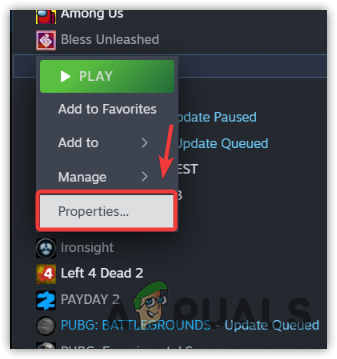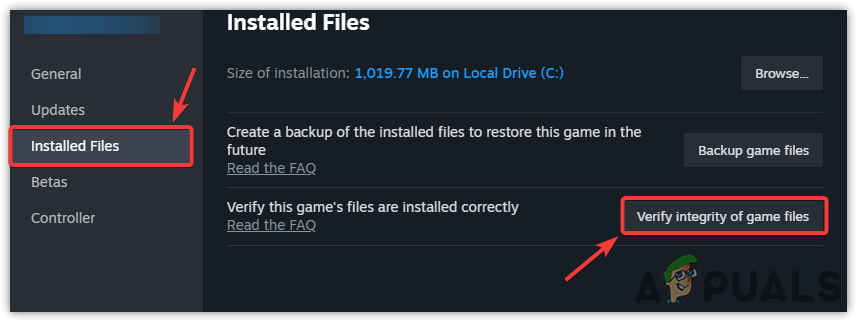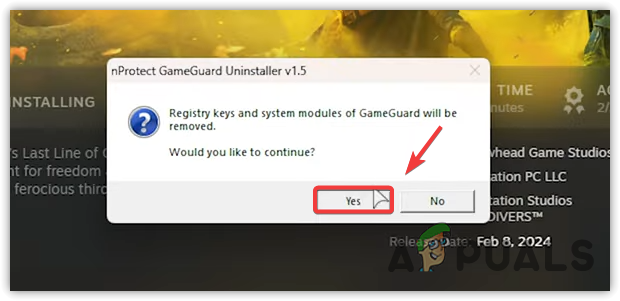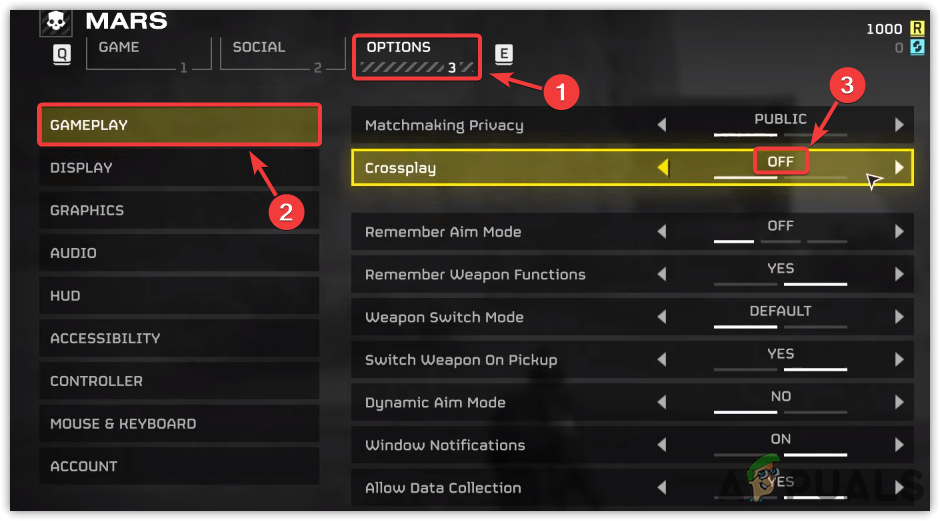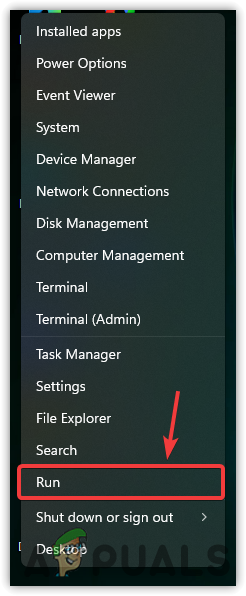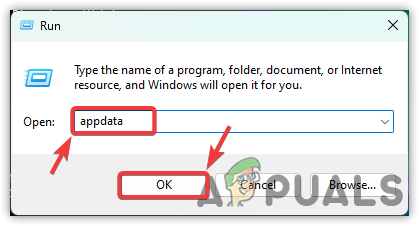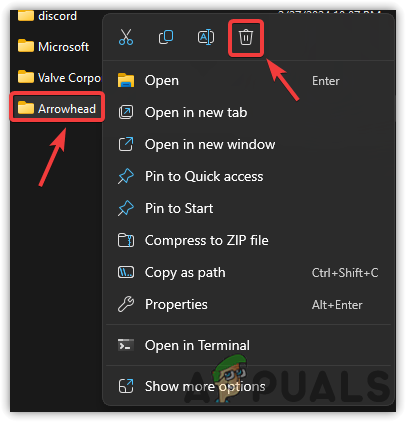Как исправить ошибку подключения к серверу Helldivers 2 10002038
Когда игроки Helldivers 2 сталкиваются с кодом ошибки 10002038, они обычно не могут подключиться к серверам игры. Это часто сопровождается сообщением о том, что повторная попытка будет предприниматься каждые 30 секунд. Проблема обычно возникает из-за того, что игровые серверы достигают своей полной мощности, что препятствует новым соединениям.

Программы для Windows, мобильные приложения, игры - ВСЁ БЕСПЛАТНО, в нашем закрытом телеграмм канале - Подписывайтесь:)
Кроме того, проблема, похоже, усугубляется тем, что может быть внутренней сетевой ошибкой в инфраструктуре игры, что предполагает, что изменения или исправления, внесенные в игру, могут непреднамеренно нарушить работу других функций.
Еще одним фактором, способствующим появлению кода ошибки 10002038, является резкий рост спроса на серверы, возможно, превзошедший ожидания разработчиков. Это может привести к переполнению серверной среды, что затруднит вход игроков в систему или, в более серьезных случаях, полностью лишит их возможности находить игры и видеть других игроков онлайн. Эта ситуация отражает серьезную проблему, связанную с управлением серверами и планированием мощности.
Игрокам, затронутым этой ошибкой, рекомендуется проявить терпение и проверить наличие официальных обновлений от разработчиков игры, поскольку решение этих проблем часто требует вмешательства серверной части для повышения производительности или эффективности сервера. Кроме того, отслеживание официальных форумов и дискуссий в сообществе позволяет в режиме реального времени получать информацию и потенциальные решения, которыми делятся другие игроки или служба поддержки игры.
Прежде чем углубляться в методы устранения неполадок, попробуйте быстро исправить ситуацию, перезапустив игру несколько раз, что решило проблему для нескольких пользователей. Пожалуйста, попробуйте, прежде чем переходить к методам, описанным ниже. Также убедитесь, что во время игры в Helldivers 2 в фоновом режиме не работают приложения VPN.
1. Выключите и включите маршрутизатор.
Выключение и включение маршрутизатора помогло решить проблему для многих затронутых пользователей, что позволяет предположить, что проблемы со скоростью сети или подключением могут привести к этой ошибке. Выключение и включение питания по сути означает перезагрузку маршрутизатора. Если с момента перезапуска прошло некоторое время, попробуйте выключить и включить питание, чтобы посмотреть, решит ли это проблему.
- Отключите маршрутизатор от розетки.
- Подождите как минимум 2–3 минуты, затем снова подключите маршрутизатор.
- Включите маршрутизатор и проверьте, решена ли проблема.
2. Переустановите античит и проверьте файлы игры.
У некоторых пользователей ошибка 10002038 может быть результатом проблем с античит-системой nProtect GameGuard. В отличие от других античит-программ, таких как EasyAntiCheat, VAC или BattlEye, файлы этой системы привязаны к игре и не могут быть удалены напрямую.
Переустановка или проверка файлов игры может помочь переустановить систему nProtect GameGuard и восстановить любые поврежденные файлы игры, которые могут быть причиной проблемы.
- Откройте Steam и перейдите в свою библиотеку.
- Щелкните правой кнопкой мыши Helldivers 2 и выберите «Свойства».

- Нажмите «Локальные файлы» слева, а затем нажмите «Проверить целостность игровых файлов».

- Удалите античит при появлении запроса, нажав Да; позже он будет переустановлен.

- Перезапустите игру, чтобы проверить, устранена ли ошибка. Если нет, повторите процесс проверки несколько раз.
3. Отключите функцию перекрестной игры.
Функция Cross-Play, которая позволяет играть с игроками на разных платформах, например PlayStation 5, иногда может приводить к проблемам совместимости. Если вам удастся зайти в игру, желательно отключить Cross-Play.
- Нажмите клавишу Esc и перейдите в «Параметры».
- В разделе «Игровой процесс» отключите функцию «Кросс-игра».

- После этого проверьте, возникает ли проблема по-прежнему.
4. Удалите сохраненные файлы игры.
Helldivers 2 хранит файлы сохранения, такие как конфигурации и кеш, в папке AppData в Windows. Если эти файлы будут повреждены, это может дестабилизировать игру. Удаление папки с сохраненной игрой позволит игре создать новые файлы сохранения.
- Щелкните правой кнопкой мыши меню «Пуск» и выберите «Выполнить».

- Введите %appdata% в поле ввода и нажмите «ОК», чтобы открыть папку.

- Перейдите в папку «Роуминг» и удалите папку «Стрелка».

- Перезапустите игру, чтобы проверить, сохраняется ли ошибка.
В заключение: если ни одно из этих решений не помогло, рассмотрите возможность переустановки игры. Это устранит любое повреждение файлов игры, которое может привести к проблеме. Если это не решит проблему, скорее всего, это проблема с игровым сервером, которая потребует внимания со стороны разработчиков игры.
Программы для Windows, мобильные приложения, игры - ВСЁ БЕСПЛАТНО, в нашем закрытом телеграмм канале - Подписывайтесь:)